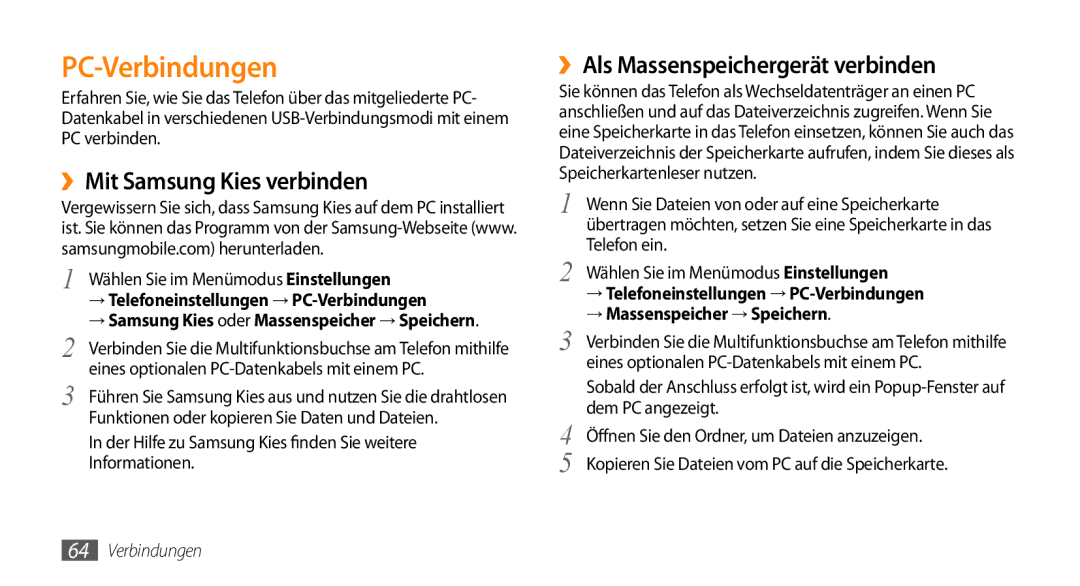PC-Verbindungen
Erfahren Sie, wie Sie das Telefon über das mitgeliederte PC- Datenkabel in verschiedenen
››Mit Samsung Kies verbinden
Vergewissern Sie sich, dass Samsung Kies auf dem PC installiert ist. Sie können das Programm von der
1 Wählen Sie im Menümodus Einstellungen
→Telefoneinstellungen → PC-Verbindungen
→Samsung Kies oder Massenspeicher → Speichern.
2 Verbinden Sie die Multifunktionsbuchse am Telefon mithilfe eines optionalen
3 Führen Sie Samsung Kies aus und nutzen Sie die drahtlosen Funktionen oder kopieren Sie Daten und Dateien.
In der Hilfe zu Samsung Kies finden Sie weitere
Informationen.
››Als Massenspeichergerät verbinden
Sie können das Telefon als Wechseldatenträger an einen PC anschließen und auf das Dateiverzeichnis zugreifen. Wenn Sie eine Speicherkarte in das Telefon einsetzen, können Sie auch das Dateiverzeichnis der Speicherkarte aufrufen, indem Sie dieses als Speicherkartenleser nutzen.
1 Wenn Sie Dateien von oder auf eine Speicherkarte übertragen möchten, setzen Sie eine Speicherkarte in das Telefon ein.
2 Wählen Sie im Menümodus Einstellungen
→Telefoneinstellungen →
→Massenspeicher → Speichern.
3 Verbinden Sie die Multifunktionsbuchse am Telefon mithilfe eines optionalen
| Sobald der Anschluss erfolgt ist, wird ein |
4 | dem PC angezeigt. |
Öffnen Sie den Ordner, um Dateien anzuzeigen. | |
5 | Kopieren Sie Dateien vom PC auf die Speicherkarte. |